Dříve bylo na iPhonech a iPadech pracování se soubory Zip poměrně komplikované. Nicméně s příchodem iOS 13 a iPadOS 13 Apple integroval přímou podporu Zip souborů přímo do aplikace Soubory. Nyní si ukážeme, jak to funguje.
Jak vytvořit Zip archiv na iPhone a iPad
Aplikace Soubory prošla významným vylepšením v iOS 13 a iPadOS 13, čímž konečně získala podporu pro externí úložiště na obou zařízeních. Jednou z užitečných novinek je i nativní podpora pro práci se soubory Zip. Už tak není nutné stahovat externí aplikace ani přepínat mezi různými aplikacemi, abyste mohli Zip soubor rozbalit či vytvořit.
Pro vytvoření komprimovaného archivu je nejdříve třeba přidat požadované soubory do aplikace Soubory. To je možné provést snadno prostřednictvím sdílecího listu.
V tomto návodu si ukážeme, jak komprimovat a dekomprimovat fotografie z aplikace Fotky, nicméně stejný postup můžete využít i pro jiné typy dokumentů.
Otevřete aplikaci „Fotky“ a přejděte do alba, kde se nacházejí vaše fotografie. Poté klikněte na tlačítko „Vybrat“.
Následně označte všechny fotografie, které chcete zahrnout do archivu.
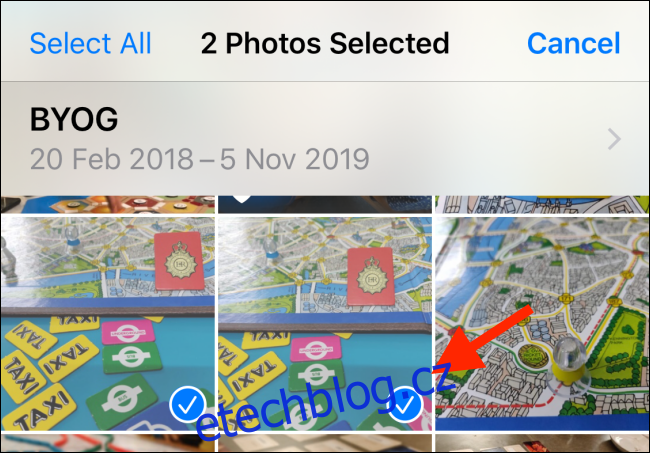
Klikněte na tlačítko „Sdílet“.
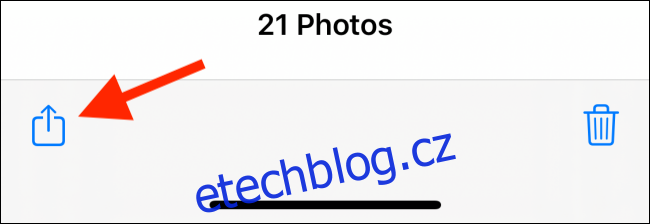
V zobrazeném sdílecím listu zvolte možnost „Uložit do souborů“.
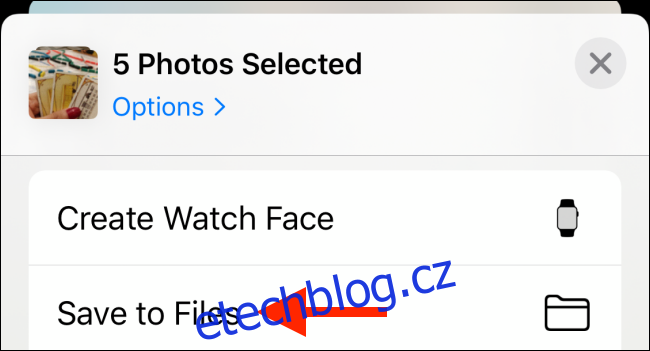
Zde si můžete zvolit libovolné dostupné umístění, případně vytvořit novou složku. Pro tento účel zvolte například „Na mém iPhonu“ nebo „Na mém iPadu“. Po výběru umístění klikněte na „Uložit“.
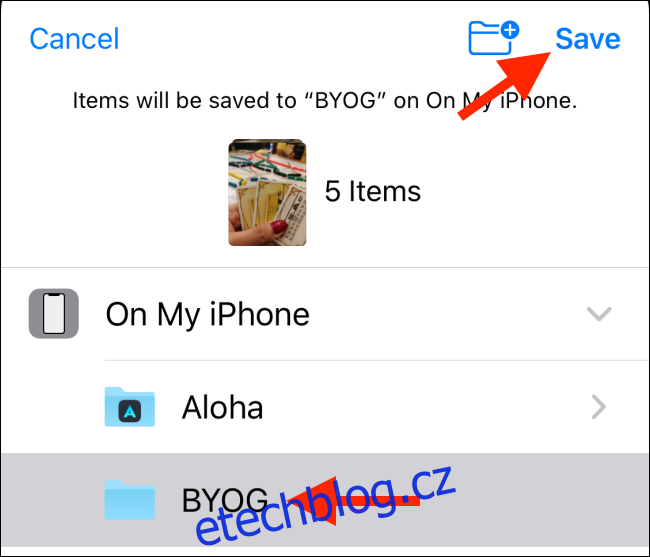
Dále přejděte do aplikace „Soubory“ a otevřete složku, kam jste fotografie uložili. Opět klikněte na tlačítko „Vybrat“.
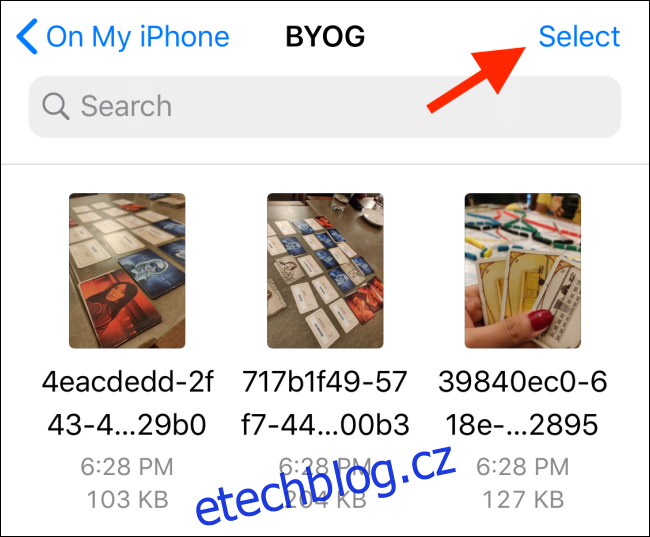
Označte všechny fotografie ve složce a klikněte na tlačítko nabídky se třemi tečkami v pravém dolním rohu obrazovky.
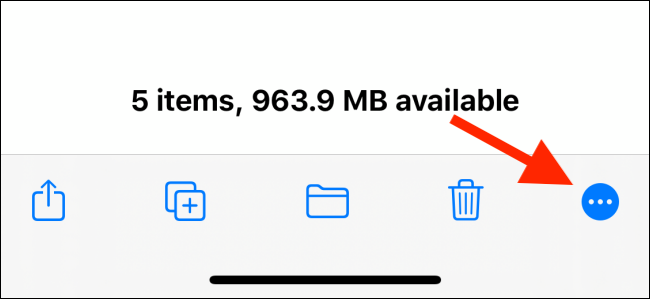
V místní nabídce klikněte na možnost „Komprimovat“. V dané složce se ihned objeví nový soubor „Archive.zip“.
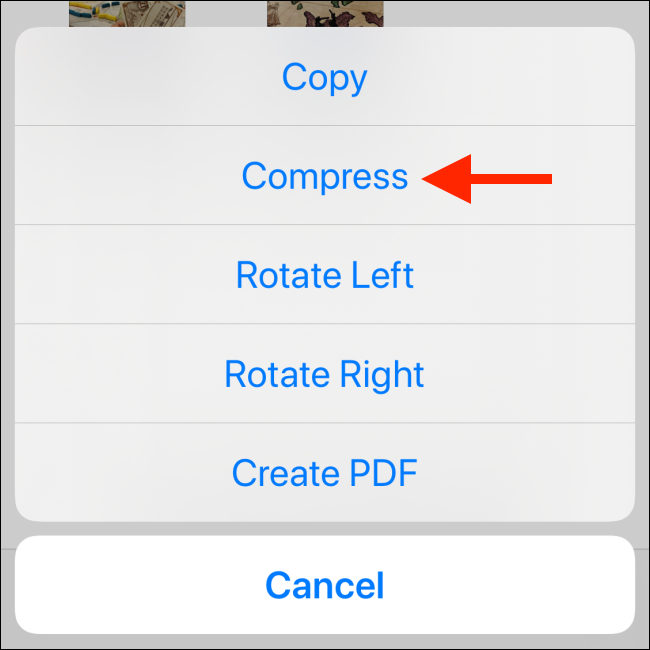
Pro přejmenování souboru Zip na něj klepněte a přidržte prst, dokud se neobjeví kontextové menu. Zde zvolte možnost „Přejmenovat“.
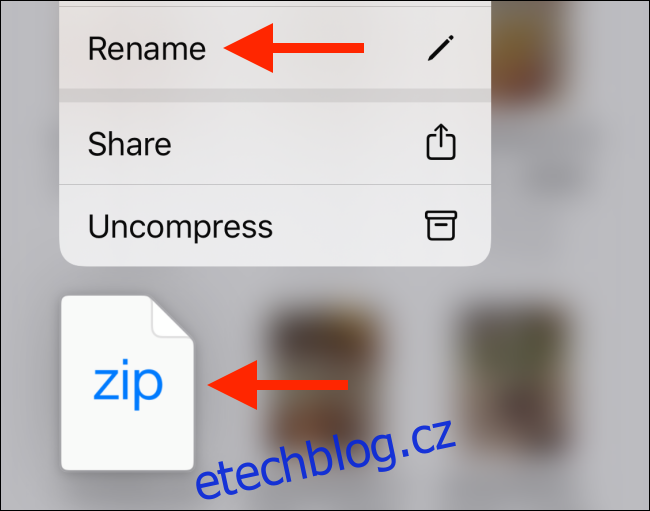
V zobrazeném textovém poli zadejte nový název pro ZIP soubor a klikněte na tlačítko „Hotovo“.
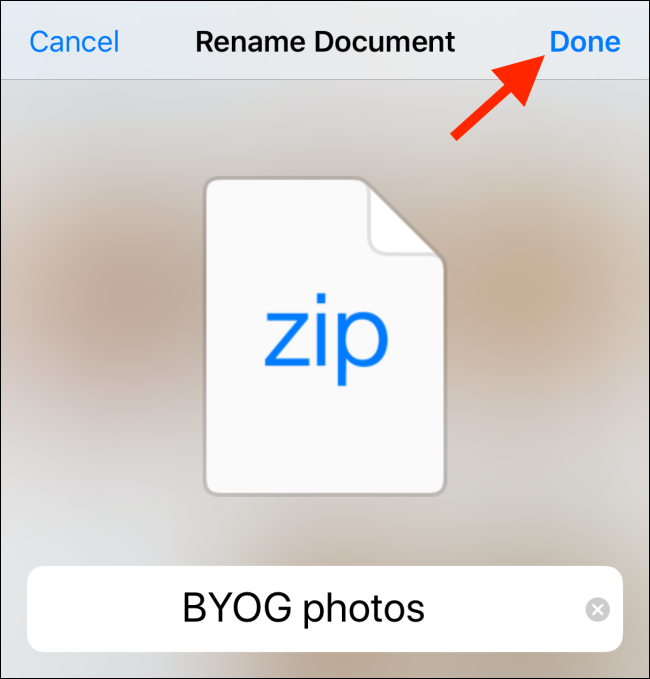
Jak rozbalit Zip soubor na iPhone a iPad
Rozbalování archivů v aplikaci Soubory je ještě jednodušší než jejich vytváření.
Opět platí, že soubor Zip musí být uložen v aplikaci Soubory. Stejným postupem, jaký jsme si popsali výše, můžete Zip soubor do aplikace Soubory importovat prostřednictvím možnosti „Uložit do souborů“ v sdílecím listu. Funguje to ve většině aplikací, včetně aplikace Mail.
Nyní přejděte do složky, kam jste soubor Zip uložili.
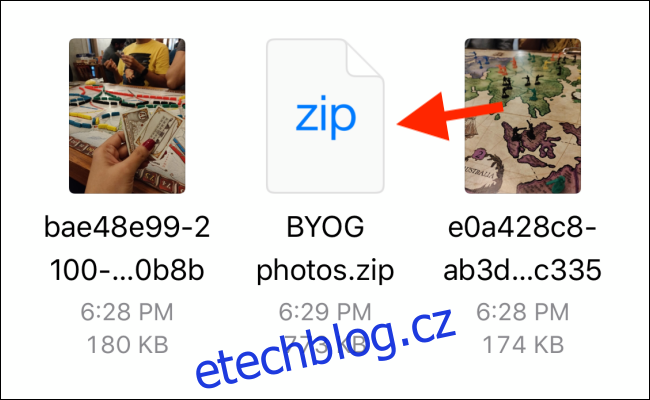
Klepněte a podržte prst na daném souboru. Z rozbalovací nabídky vyberte možnost „Rozbalit“.
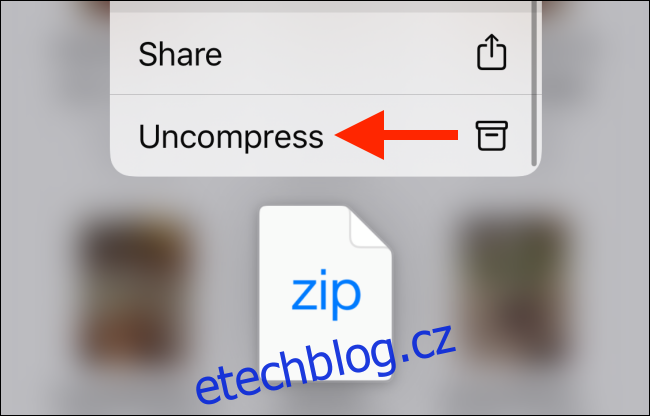
Okamžitě se objeví nová složka se stejným názvem, jako měl rozbalovaný Zip soubor. Kliknutím na ni zobrazíte obsah archivu.
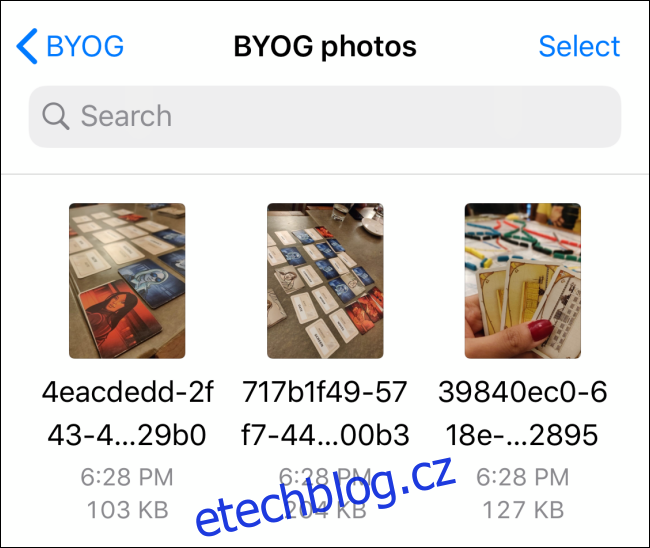
iOS 13, iPadOS 13 a novější verze rovněž nabízejí nativní stahovač v Safari, který se integruje přímo do aplikace Soubory. Jak tuto funkci používat a jak změnit výchozí umístění stahování v aplikaci Soubory, se můžete dočíst v našem dalším článku.